允许协作者提交现场启动的变更通知单
背景
协作者是值同意为你或你的公司执行工作的个人或公司,例如外部承包商或供应商。如果希望你的协作者能够针对他们在 Procore 中的合约提交潜在变更通知单,则可以完成以下步骤。
需要考虑的事项
- 所需用户权限:
- 项目合约工具的"管理员"级别权限。
- 其他信息:
- 要在先前不在合同范围内的变更通知单上创建新的 预算编号 ,用户账户必须被授予对合同分项价格 表 (SOV)的编辑权限,并具有以下细分权限:" 更新工作单合同 在项目权限模板中授予细分权限"和"permissions/tutorials/grant-gnacle-permissions-in-a-project-permissions-templan"h参考。文件名="">更新采购订单合同'。
步骤
设置合约工具的“合同配置”设置
- 导航到项目的合约工具。
- 点击配置设置。
- 请勾选以下复选框:
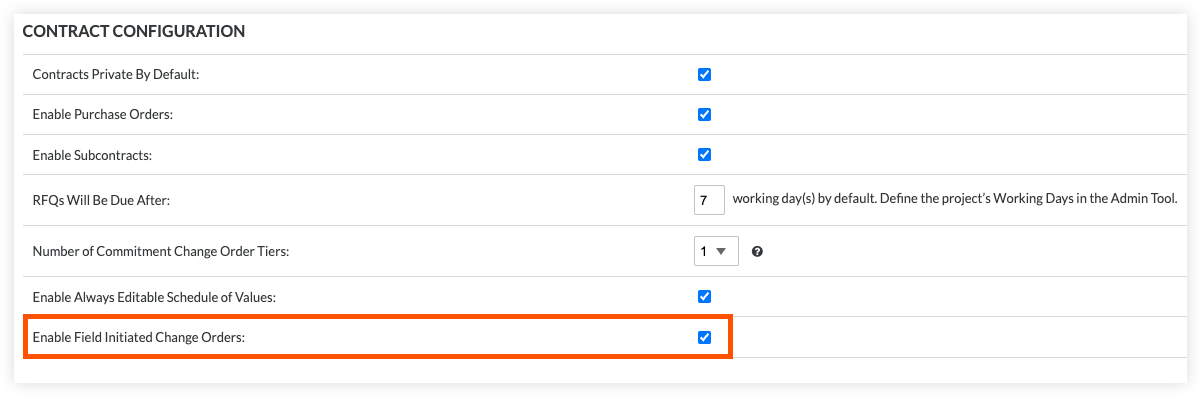
- 启用现场启动的变更通知单
此设置允许用户从合约创建变更通知单,而无需授予他们对变更事件工具的访问权限。 - 允许标准级别用户创建 CCO
此设置为已在工具上分配"标准"级别权限的用户提供了在合约变更通知单层数大于一时创建潜在变更通知单的额外权限。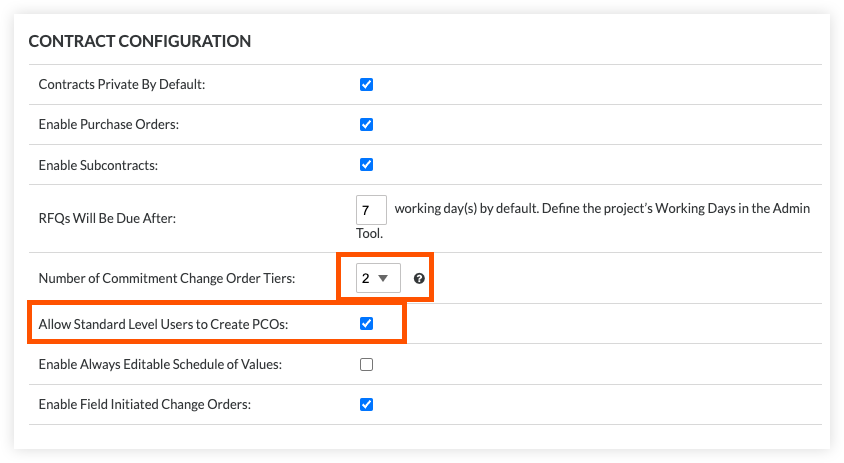
注意: "允许标准级别用户创建 PCO"的设置仅适用于两层和三层变更通知单。
- 启用现场启动的变更通知单
- 将协作者的用户账户添加到项目的目录工具中。
首先,为将提交现场启动的变更通知单的协作者创建一个 Procore 用户账户。 必须将此用户添加到项目目录。 请参阅将用户账户添加到项目目录或将用户和公司批量添加到项目目录。- 如果已为协作者创建了项目权限模板,则可以在添加用户账户将其分配给协作者。
- 如果不想创建项目权限模板,则可以编辑用户记录并从“项目权限模板”部分选择“不分配模板”,然后手动设置上述权限。

- 邀请协作者加入 Procore 项目。
在项目目录工具中,你可以邀请(或重新邀请)协作者加入项目。请参阅邀请或重新邀请用户加入 Procore 项目。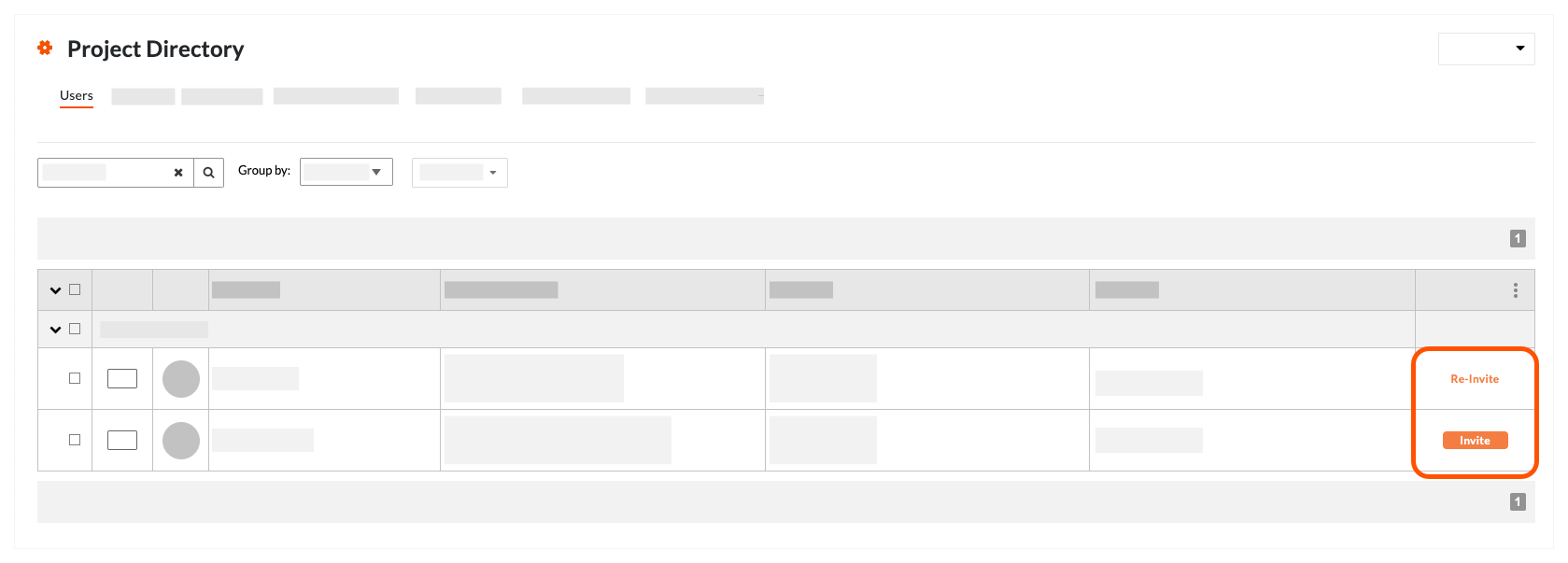
- 将用户添加到相应合约合同的"私密"列表中。
如创建分包合同中所述,将协作者的姓名添加到合同"私密"区域中的"选择人员"列表中。 这可确保协作者只有查看他们自己的合同的权限。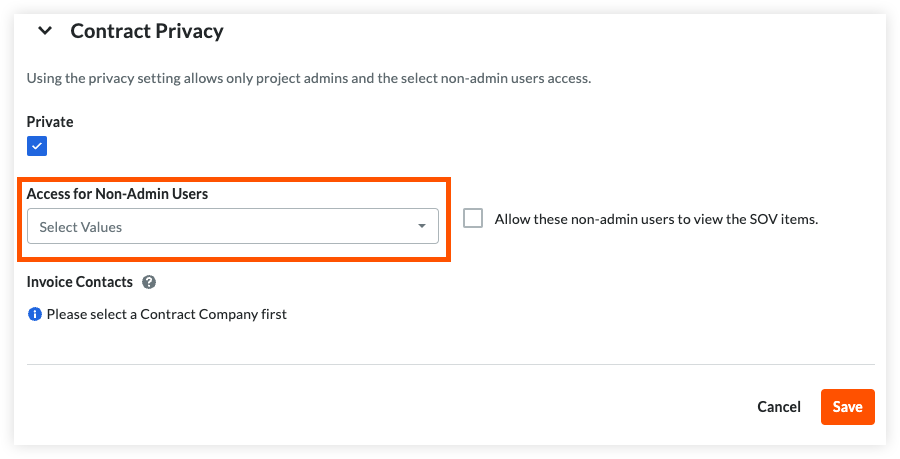
在合作者加入项目并且合同"已获批"后,你的协作者可以针对合同创建变更通知单,Procore 将使用输入的数据自动创建变更事件。

